Doppelte Leerzeichen in einem Text lassen das Layout unharmonisch wirken. Oft fallen sie erst beim genaueren hinsehen auf, da Captivate leider keine Möglichkeit bietet, wie in Word die “Nicht druckbaren Zeichen” einzublenden. Aber auch beim Import einer Übersetzung per XML werden oft doppelte Leerzeichen eingefügt.
|
Zu diesem Quicktipp |
|
| Programm: universell Schwierigkeitsgrad: Einsteiger Benötigte Zeit: ca. 10 Minuten |
Ziel: Sie erfahren, wie Sie mehrfache Leerzeichen suchen und ersetzen können. |
|
|
|
So suchen und ersetzen Sie mehrfache Leerzeichen
- Wählen Sie in der Menüleiste Bearbeiten > Suchen und Ersetzen.
Das Fenster Suchen und ersetzen öffnet sich. - Wählen Sie bei Suchen in Alle Objekttypen und geben Sie bei Suchen zwei Leerzeichen ein.
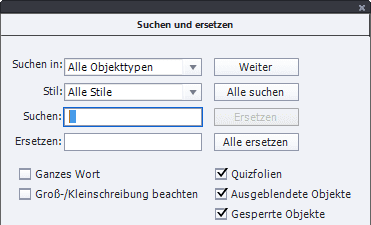
Das Fenster Suchen und ersetzen - Klicken Sie auf die Schaltfläche Alle suchen.
Sie sehen nun alle Instanzen, in denen doppelte Leerzeichen vorkommen.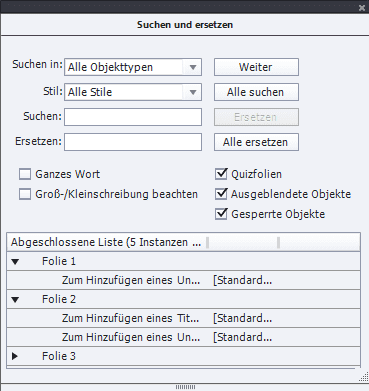
Die Ergebnisliste - Geben Sie bei Ersetzen ein Leerzeichen ein.
- Um jedes Ergebnis einzeln zu überprüfen und zu ersetzen, wählen Sie das entsprechende Ergebnis in der Liste aus und klicken Sie auf Ersetzen. Um alle Ergebnisse automatisch zu ersetzen, klicken Sie auf Alle Ersetzen.
Sie wissen nun, wie Sie doppelte Leerzeichen in Ihren Texten ganz einfach automatisiert entfernen können.
Übrigens: Wenn Sie gerne mehr über Captivate mit vielen praktischen Beispielen und Tipps erfahren möchten, empfehlen wie Ihnen eine Schulung bei uns. Gerne besuchen wir Sie auch für eine individuelle Firmenschulung in Adobe Captivate. Kontaktieren Sie uns einfach.
Ähnliche Themen:
Gestaltungsraster in Captivate anlegen